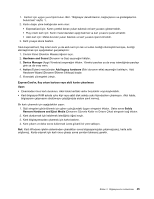Lenovo ThinkPad W530 (Turkish) User Guide - Page 61
Hardware Wizard Donanım Ekleme Sihirbazı başlar., Control Panel Denetim Masası öğesini açın.
 |
View all Lenovo ThinkPad W530 manuals
Add to My Manuals
Save this manual to your list of manuals |
Page 61 highlights
1. Kartınız için uygun yuva tipini bulun. Bkz. "Bilgisayar denetimlerinin, bağlaçlarının ve göstergelerinin bulunması" sayfa: 1. 2. Kartın doğru yöne baktığından emin olun: • ExpressCard için: Kartın çentikli kenarı yukarı bakmalı ve kart yuvasını göstermelidir. • Flaş ortam kartı için: Kartın metal devreleri aşağı bakmalı ve kart yuvasını işaret etmelidir. • Akıllı kart için: Metal devreler yukarı bakmalı ve kart yuvasını işaret etmelidir. 3. Kartı yuvaya sıkıca bastırın. Takılı ExpressCard, flaş ortam kartı ya da akıllı kart için tak ve kullan özelliği etkinleştirilmemişse, özelliği etkinleştirmek için aşağıdakileri gerçekleştirin: 1. Control Panel (Denetim Masası) öğesini açın. 2. Hardware and Sound (Donanım ve Ses) seçeneğini tıklatın. 3. Device Manager (Aygıt Yöneticisi) seçeneğini tıklatın. Yönetici parolası ya da onay istendiğinde parolayı girin ya da onay verin. 4. Action (Eylem) menüsünden Add legacy hardware (Eski donanım ekle) seçeneğini belirleyin. Add Hardware Wizard (Donanım Ekleme Sihirbazı) başlar. 5. Ekrandaki yönergeleri izleyin. ExpressCard'ın, flaş ortam kartının veya akıllı kartın çıkarılması Uyarı: • Çıkarmadan önce kartı durdurun. Aksi halde karttaki veriler bozulabilir veya kaybolabilir. • Kartı bilgisayar RAM askıda uyku kipi veya sabit disk askıda uyku kipindeyken çıkarmayın. Aksi halde, bilgisayarın çalışmasını sürdürmeye çalıştığınızda sistem yanıt vermez. Bir kartı çıkarmak için aşağıdakileri yapın: 1. Gizli simgeleri görüntülemek için görev çubuğundaki üçgen simgesini tıklatın. Daha sonra Safely Remove Hardware and Eject Media (Donanımı Güvenle Kaldır ve Ortamı Çıkar) simgesini sağ tıklatın. 2. Kartı durdurmak için kaldırmak istediğiniz öğeyi seçin. 3. Kartı bilgisayarınızdan çıkarmak için karta bastırın. 4. Kartı çıkarın ve daha sonra kullanmak üzere güvenli bir yere saklayın. Not: Kartı Windows işletim sisteminden çıkardıktan sonra bilgisayarınızdan çıkarmazsanız, karta artık erişilemez. Karta erişmek için kartı önce çıkarıp sonra yeniden takmanız gerekir. Bölüm 2. Bilgisayarınızın kullanılması 45